华硕台式机主板怎么进入bios 华硕主板bios设置界面怎么进入
更新时间:2023-07-22 12:55:15作者:xiaoliu
华硕台式机主板怎么进入bios,华硕(ASUS)是一家知名的台式机主板生产商,在使用华硕主板的过程中进入BIOS设置界面是常见的操作之一。那么华硕台式机主板怎么进入BIOS设置界面呢?其实十分简单,下面就来详细介绍一下。
华硕主板bios设置界面怎么进入
具体方法:
1.我电脑使用的主板是z370

2.华硕主板要进入BIOS,需要我们在开机时。留意屏幕的显示的按键信息
华硕的主板一般都是按del键
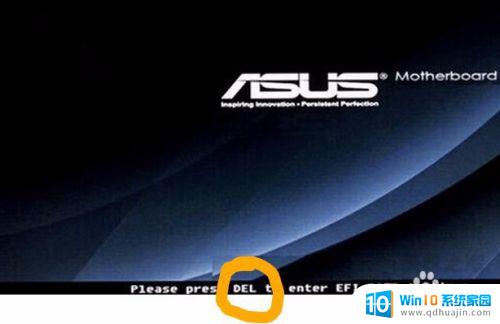
3.按 键盘上的 DEL键
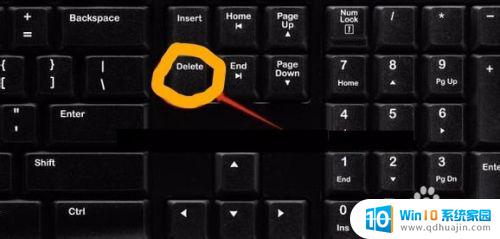
4.之后等待就会进入华硕的bios画面
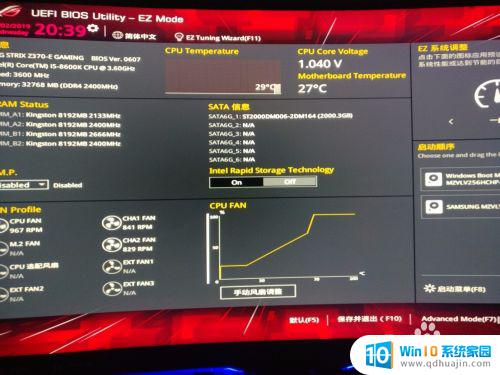
5.这只是bios的概览画面
要想进入bios设置,要需要找到右下角的 advanced mode
或者按 F7键进入
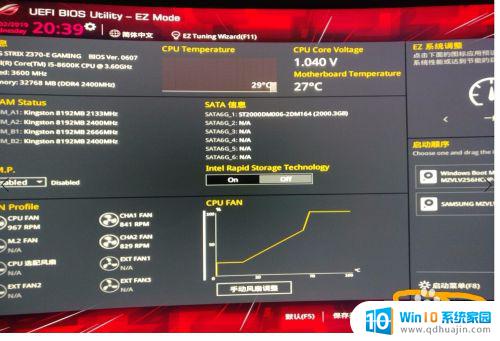
6.下图就是bios中的设置画面
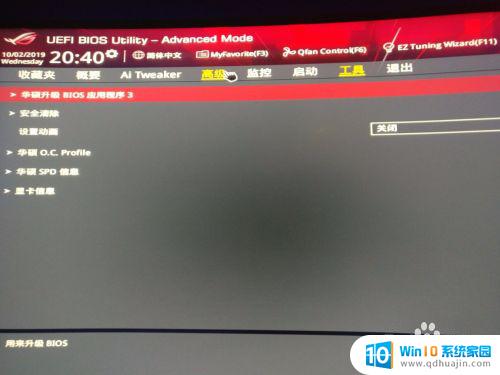
7.顶部是bios提供的功能
有收藏夹
概要
ai tweaker高级
监控
启动
工具
退出
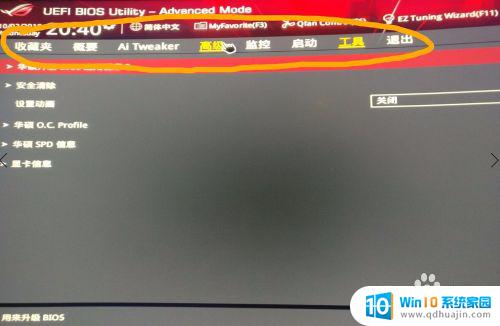
8.高级中会有很多可设置的项目
进入高级

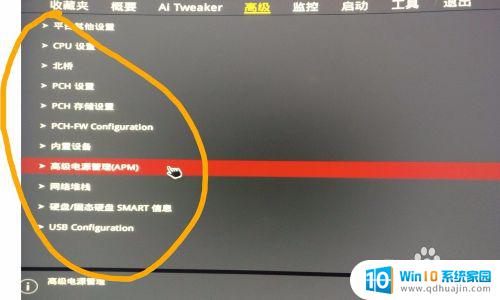
华硕台式机主板进入BIOS设置界面的方式可以通过按下指定快捷键实现,不同型号的主板快捷键不同,建议用户在购买时咨询售后或查看说明书以便快速进入BIOS设置界面。进入BIOS设置界面可以对电脑进行各种设置和优化,提高电脑的性能和稳定性。





